win7電腦中刻錄系統(tǒng)盤具體操作步驟
你們是不是也在使用win7電腦呢?不過你們曉得win7電腦中是怎么刻錄系統(tǒng)盤的嗎?下文就為你們帶來了win7電腦中刻錄系統(tǒng)盤的具體操作方法。

1、首先安裝完成Nero之后,點(diǎn)擊桌面上的Nero運(yùn)行圖標(biāo)。
2、一段歡迎界面過后,進(jìn)入主界面,首先來看一下主界面的樣子,相比之前的Nero版本,功能的確加了很多,也可能是布局改變的問題,很專業(yè)哦!如圖所示:
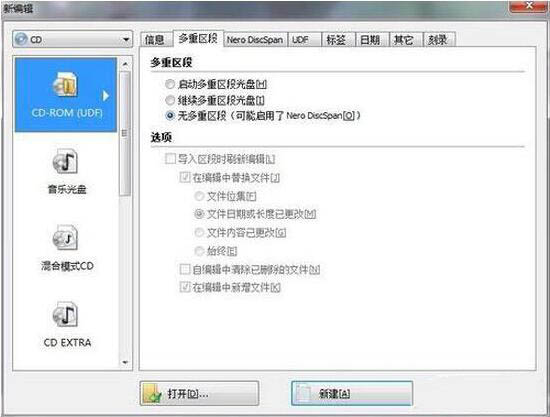
3、首先選擇要磁盤的類型,可以選擇CD/DVD/藍(lán)光,默認(rèn)為CD。如圖所示:
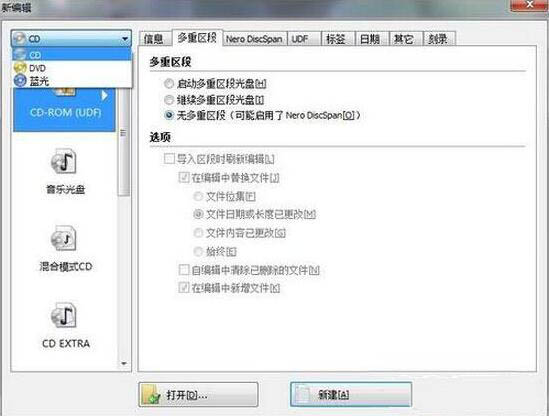
4、接下來進(jìn)入正題,選擇刻錄的類型,因?yàn)槭窍到y(tǒng)盤,ISO鏡像文件的刻錄,所以我們選擇CD-ROM(ISO)。如圖所示:
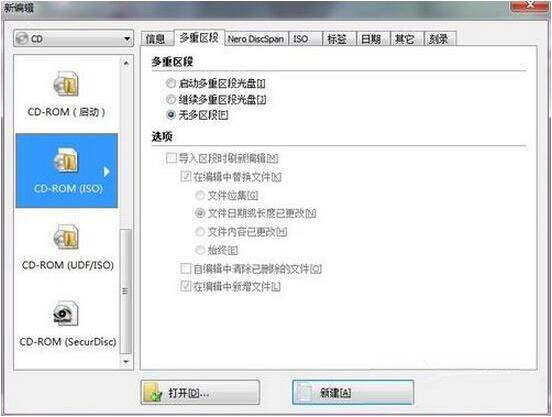
5、在多重區(qū)段Tab里主要主要的是多重區(qū)段這個(gè)選擇,“啟動(dòng)多重區(qū)段光盤”的意思是你這個(gè)光盤可能比較大,幾個(gè)G,而系統(tǒng)的ISO文件就幾百M(fèi),所以會(huì)造成浪費(fèi),這個(gè)功能的意思就是這張盤可以反復(fù)刻錄,但是每次刻錄只保留最后一次刻錄的信息。“繼續(xù)多重區(qū)段光盤”這個(gè)和第一個(gè)功能差不多,就是之前指定了是多重區(qū)段的光盤,在第二次刻錄的時(shí)候選擇“繼續(xù)多重區(qū)段光盤”。“無多區(qū)段”顧名思義,就是不啟動(dòng)多重區(qū)段,只能使用1次。如果是刻錄系統(tǒng)盤,建議選擇“無多區(qū)段”。如圖所示:
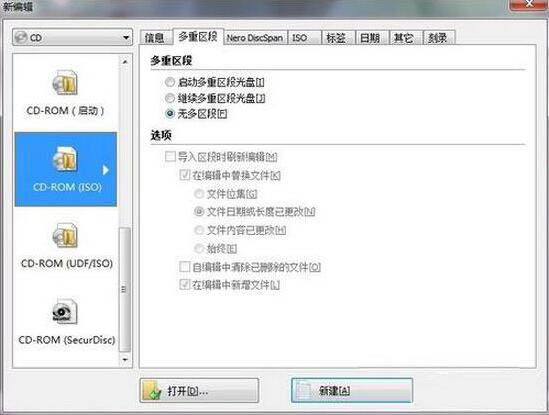
6、接下來跳到ISO的Tab,此處選擇“模式1”,其他都默認(rèn)即可,打開默認(rèn)也是“模式1”。如圖所示:
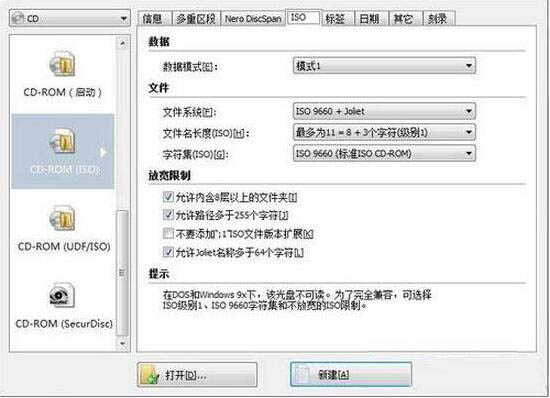
7、在“標(biāo)簽”Tab里選擇“自動(dòng)”,可設(shè)置光盤名稱。如圖所示:
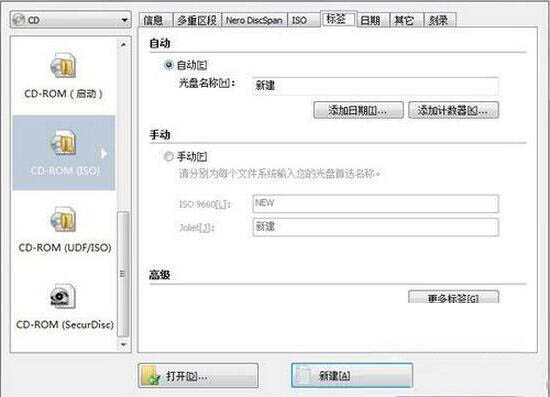
8、“日期”Tab里的參數(shù)默認(rèn)即可,不需要修改。如圖所示:
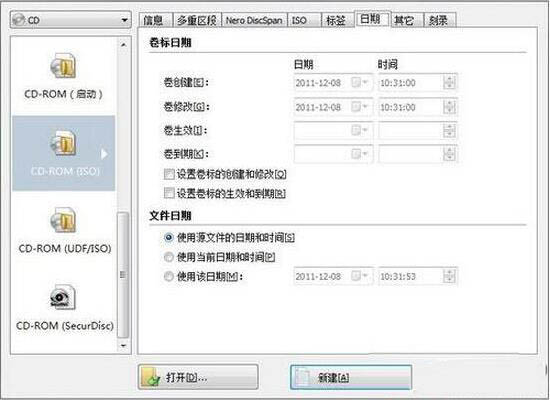
9、“其它”Tab里選擇“緩存軟盤、光盤和網(wǎng)絡(luò)驅(qū)動(dòng)器中的文件”。如圖所示:
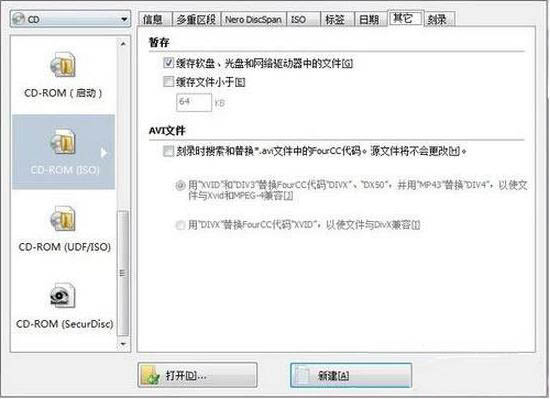
10、“刻錄”Tab里選擇“寫入”即可。
根據(jù)以上為你們描述的win7電腦中刻錄系統(tǒng)盤的具體操作方法,你們是不是都學(xué)會(huì)啦!
相關(guān)文章:
1. 注冊(cè)表常用命令大全 通向程序的快捷途徑2. 怎么用PE安裝win11系統(tǒng)?教你用U盤安裝Win11 PE系統(tǒng)教程3. 在dos環(huán)境下怎么備份/恢復(fù)注冊(cè)表 在dos環(huán)境下備份注冊(cè)表的方法教程4. 利用WinPE修改原系統(tǒng)注冊(cè)表來修復(fù)系統(tǒng)5. 修改注冊(cè)表顯示被病毒惡意隱藏文件6. 聯(lián)想R720升級(jí)Win11教程 拯救者R720升級(jí)Win11方法7. Win10電腦不符合Win11升級(jí)條件 跳過檢測(cè)強(qiáng)制升級(jí)Win11教程8. 統(tǒng)信UOS怎么導(dǎo)出用戶新增字體? 統(tǒng)信UOS字體導(dǎo)出技巧9. Mac電腦steam錯(cuò)誤代碼101怎么辦?蘋果電腦steam錯(cuò)誤代碼101解決教程10. 微軟 Win11 首個(gè) Canary 預(yù)覽版 25314 推送 附更新內(nèi)容和升級(jí)方法

 網(wǎng)公網(wǎng)安備
網(wǎng)公網(wǎng)安備